Was macht der Hochkontrastmodus? [Alles, was Sie wissen müssen]
 Was macht also der Hochkontrastmodus auf Ihrem Windows 10- und Windows 11-PC?
Was macht also der Hochkontrastmodus auf Ihrem Windows 10- und Windows 11-PC?
Rechner wie Windows-PCs, Macs, Smartphones, Tablets und andere Geräte bieten Funktionen zur Verbesserung der Barrierefreiheit. Eine solche Funktion für Windows 10 und 11 ist der Hochkontrastmodus und die Kontrastthemen.
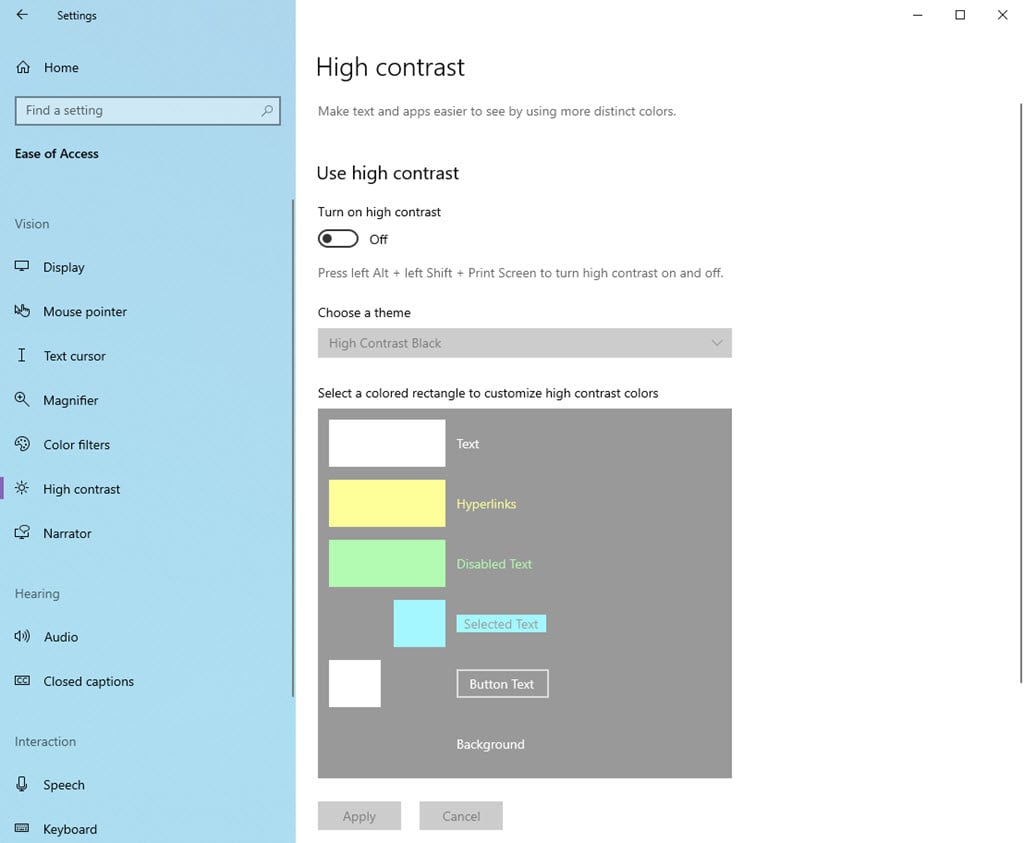 Wenn Sie sehbehindert sind oder solchen Personen helfen und diese Einstellungen erkunden möchten, lesen Sie diesen Artikel bis zum Ende. Ich werde alles erklären, was Sie wissen müssen, um diese Funktionen effizient zu nutzen und anzupassen.
Wenn Sie sehbehindert sind oder solchen Personen helfen und diese Einstellungen erkunden möchten, lesen Sie diesen Artikel bis zum Ende. Ich werde alles erklären, was Sie wissen müssen, um diese Funktionen effizient zu nutzen und anzupassen.
Was ist der Hochkontrastmodus?
Der Hochkontrastmodus ist eine Anzeigeeinstellung für die Barrierefreiheit, die die Lesbarkeit Ihres Bildschirms erheblich verbessern kann.
Hier sind zwei unverwechselbare Einstellungen, die auf Windows 10 und 11-PCs verfügbar sind:
Hochkontrastmodus in Windows 10
Wenn Sie die Standardoberfläche von Windows 10 etwas anstrengend für die Augen finden, kann der Hochkontrastmodus Ihnen hier helfen. Dieser Modus vereinfacht die Bildschirmdarstellung durch die Verwendung auffälliger Farben und das Entfernen von Ablenkungen. Dadurch heben sich Text und andere Elemente hervor.
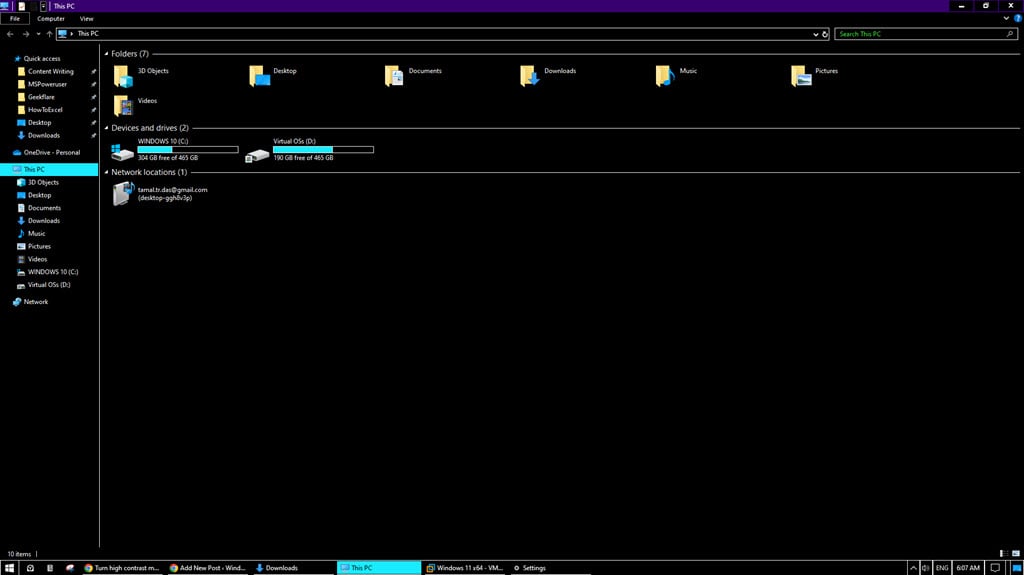 Hier sind die Merkmale auf einen Blick:
Hier sind die Merkmale auf einen Blick:
- Ersetzt das standardmäßige Farbschema durch kontrastreiche Farben, typischerweise schwarzen Text auf weißem Hintergrund oder umgekehrt.
- Verbirgt Hintergrundbilder und andere nicht essentielle visuelle Elemente, um Ablenkungen zu minimieren.
- Der Text wird fetter und leichter lesbar.
- Sie können aus vordefinierten Hochkontrastthemen wählen oder Ihre eigenen Farbkombinationen erstellen.
Kontrastthemen in Windows 11
Windows 11 führte die Funktion der Kontrastthemen ein. Dieser verfeinerte Ansatz bietet noch mehr Kontrolle darüber, wie Ihr Bildschirm Informationen anzeigt, insbesondere wenn Sie die Barrierefreeseteinstellungen aktivieren.
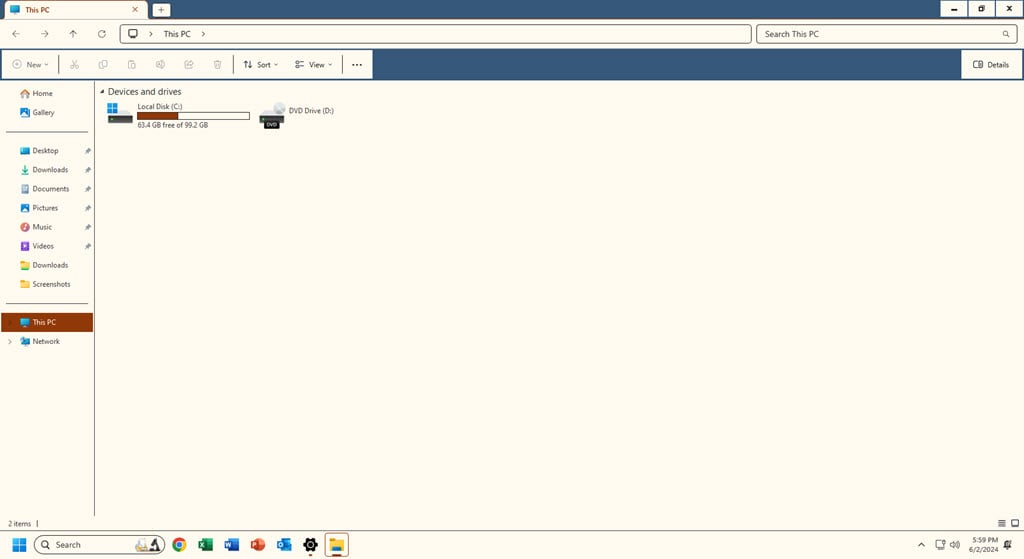 Hier sind die schnellen Merkmale auf einen Blick:
Hier sind die schnellen Merkmale auf einen Blick:
- Bietet eine breitere Palette von Farbauswahlen über nur Schwarz und Weiß hinaus für ein personalisierteres Erlebnis.
- Stellt eine bessere Lesbarkeit für Text- und Schnittstellenelemente in allen Microsoft- und Nicht-Microsoft-Anwendungen sicher.
- Hält die Barrierefreiheitsstandards für Benutzer mit Sehbehinderungen oder Farbblindheit gemäß den neuesten Richtlinien ein.
- Wendet die benutzerdefinierten Kontrastthemen konsistent im ganzen System und in allen unterstützten Anwendungen an.
Was macht der Hochkontrastmodus?
Der Hochkontrastmodus ändert das Farbschema der Benutzeroberfläche Ihres Geräts erheblich, um die Sichtbarkeit zu verbessern. Dies ist besonders hilfreich für Benutzer mit Sehbehinderungen, da dadurch Text und Hintergrundelemente hervorgehoben werden.
In Windows 10 kann er:
- Den Kontrast zwischen Text- und Hintergrundfarben erhöhen: Text wird normalerweise in Schwarz oder Weiß angezeigt, mit einer kontrastierenden Farbe für den Hintergrund. Dadurch wird das Lesen erheblich erleichtert.
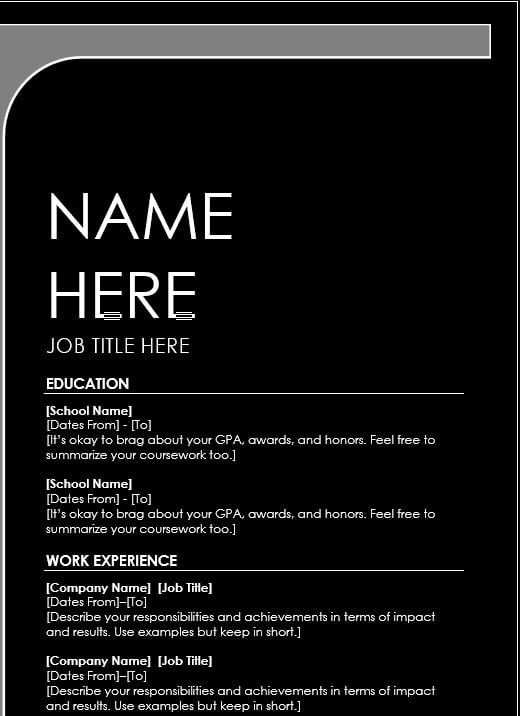
- Die Farbpalette vereinfachen, indem die Anzahl der Farben reduziert wird: Der Hochkontrastmodus beseitigt Unordnung und erleichtert es, sich auf die wesentlichen Informationen zu konzentrieren.
- Die Helligkeit des Displays anpassen: In einigen Fällen kann der Hochkontrastmodus auch die Helligkeit anpassen, um die Klarheit von Text und Benutzeroberflächenelementen weiter zu verbessern.
So sieht Microsoft Teams nach Aktivierung dieser Einstellung aus:
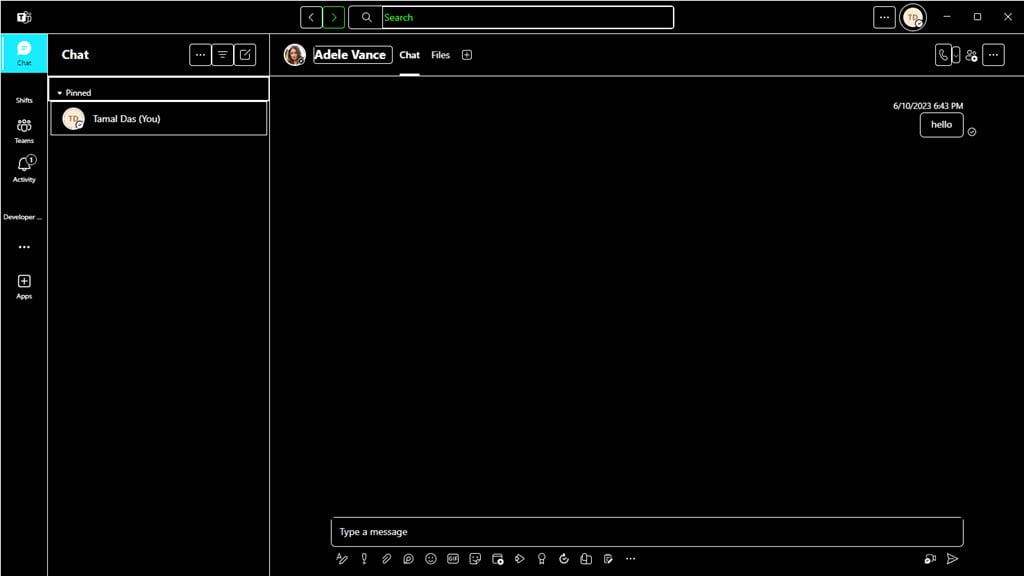 Darüber hinaus kann es in Windows 11:
Darüber hinaus kann es in Windows 11:
- Eine Vielzahl von vordefinierten Hochkontrastfarbschemas bieten: Anstelle eines einzigen Ein/Aus-Schalters bieten die meisten Geräte verschiedene Themen. Diese verwenden unterschiedliche Farbkombinationen, die den Anforderungen an hohen Kontrast entsprechen.
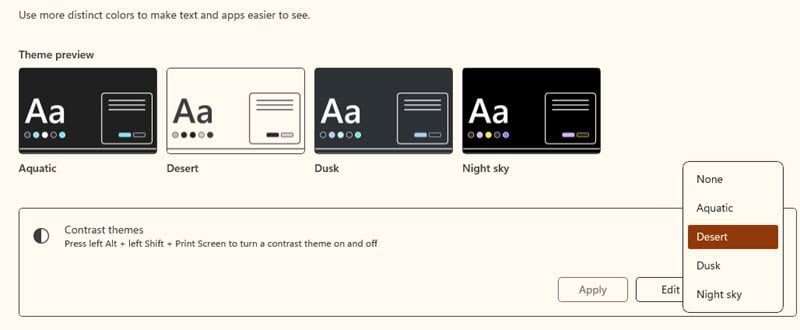
- Das Farbschema gemäß den Benutzerpräferenzen anpassen: Dies kann hilfreich sein für Menschen mit bestimmten Farbblindheitszuständen oder für diejenigen, die eine bestimmte Kombination für eine bessere Lesbarkeit bevorzugen.
Hier ist Microsoft Word im Hochkontrastmodus:
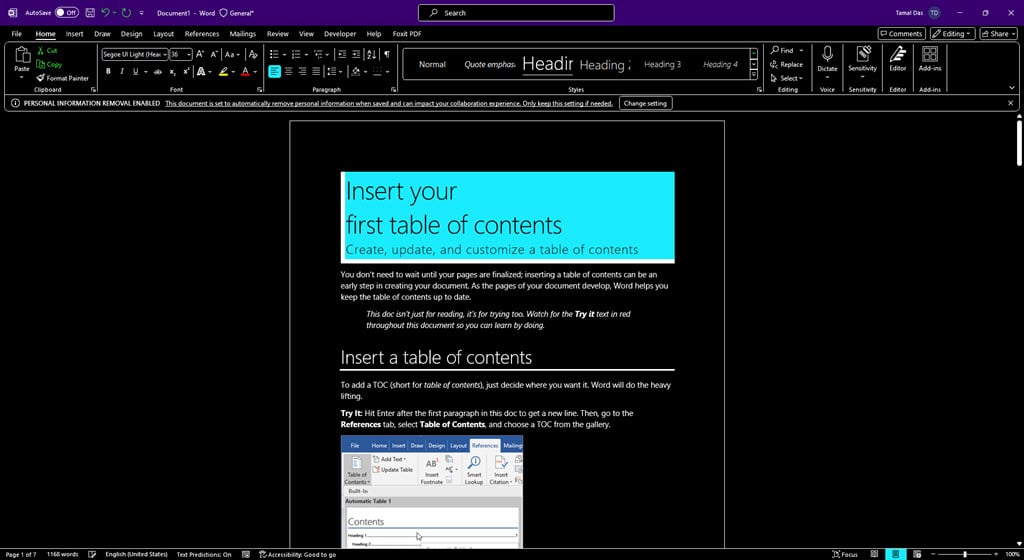 Und hier ist das Aussehen von Microsoft Excel:
Und hier ist das Aussehen von Microsoft Excel:
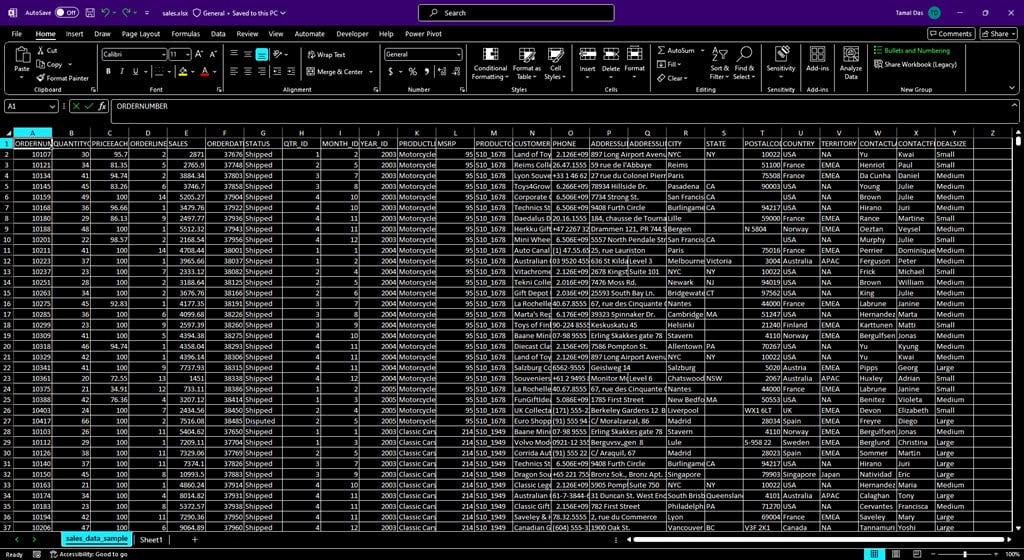
Was ändert sich im Hochkontrastmodus?
Wenn Sie diesen Modus aktivieren, ändert Windows Folgendes an seiner Benutzeroberfläche und allen Drittanbieter-Apps, die die Barrierefreiheitseinstellungen von Windows unterstützen:
- Alle Benutzeroberflächen-Toolbars, die zuvor transparent waren, zeigen eine einfarbige Darstellung.
- Der Bildschirmhintergrund oder der Desktop-Hintergrund wird entfernt.
- Zusätzliche Hintergrunddesigns und Grafiken von Microsoft 365-Apps werden entfernt.
- Benutzerdefinierte oder standardmäßige Geräteschemas oder Akzentfarben werden deaktiviert.
So aktivieren Sie den Hochkontrastmodus
Möchten Sie den Hochkontrastmodus erleben? Probieren Sie die folgenden Methoden aus:
Hochkontrastmodus in Windows 10 aktivieren
- Drücken Sie die Windows + I-Tasten auf Ihrer Tastatur, um die Einstellungen-App zu öffnen.
- Klicken Sie im unteren Bereich auf das Menü Eingabehilfen.
- Wählen Sie Hochkontrast aus dem linken Menü.
-
Klicken Sie auf die Umschalttaste, um Hochkontrast einschalten zu aktivieren.
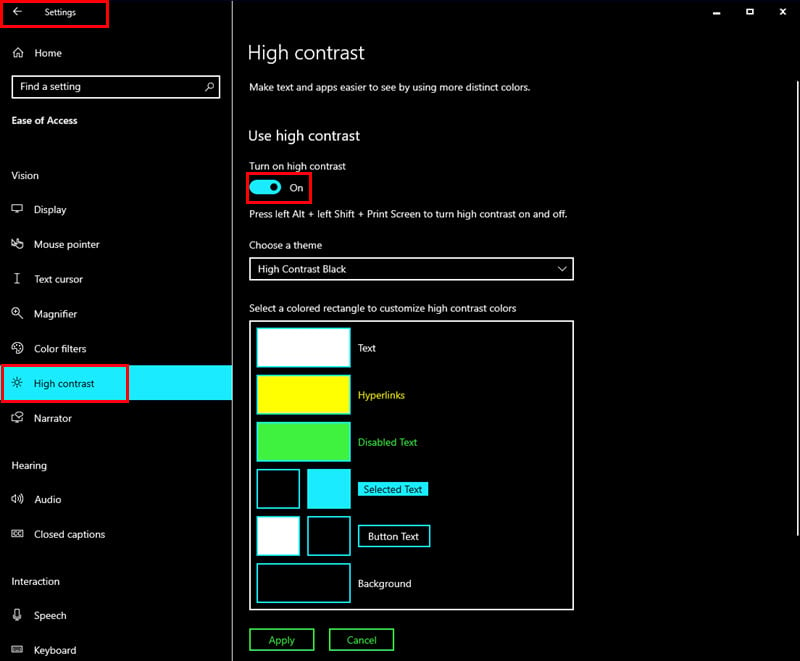
- Wählen Sie ein Hochkontrastthema aus dem Dropdown-Menü Ein Thema auswählen.
-
Es gibt verschiedene Optionen wie Schwarz, Weiß, Hochkontrast Weiß auf Schwarz usw.
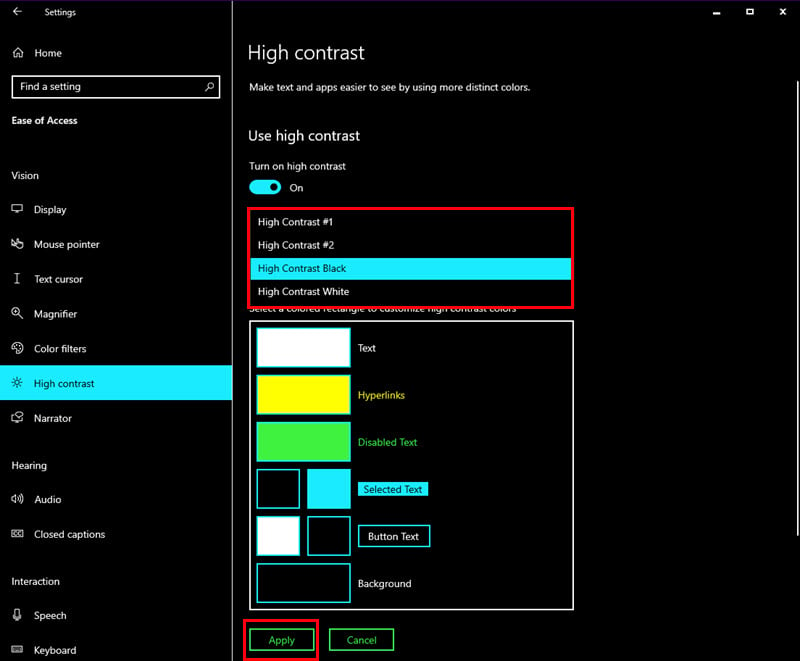
- Klicken Sie auf Übernehmen, um die Änderungen zu speichern.
- Ihr Bildschirm sollte sich jetzt im Hochkontrast-Modus befinden.
Kontrastthemen in Windows 11 aktivieren
- Gehen Sie zur Einstellungen-App von Windows 11, indem Sie die Windows + I-Tasten auf der Tastatur drücken.
- Klicken Sie im linken Navigationsfeld auf die Eingabehilfen-Einstellungen.
-
Unter der Sicht-Spalte auf der rechten Seite suchen Sie und klicken auf Kontrastthemen.
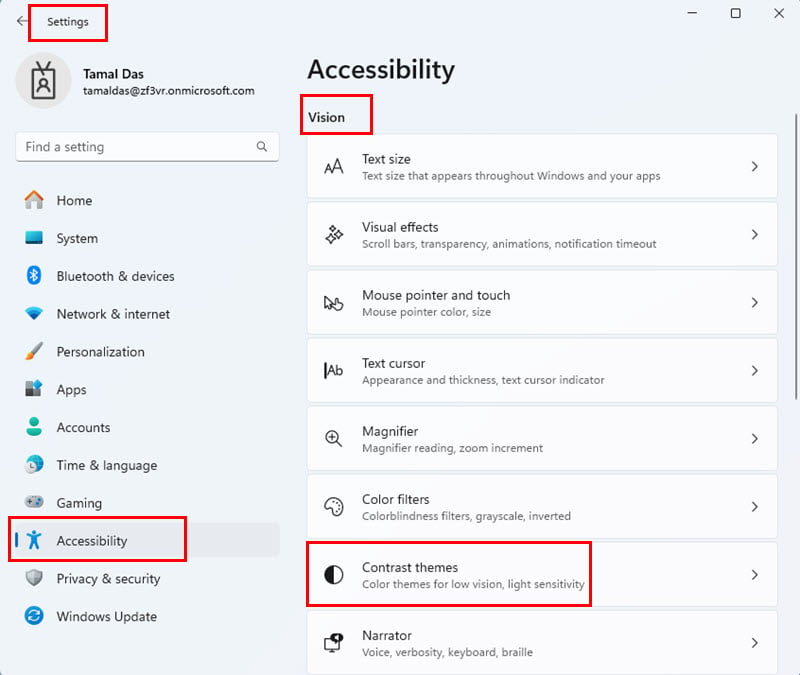
- Auf dem Bildschirm Kontrastthemen klicken Sie auf das Dropdown-Menü Keine und wählen eine der folgenden vier Optionen:
- Aquatisch
- Wüste
- Dämmerung
- Nachthimmel
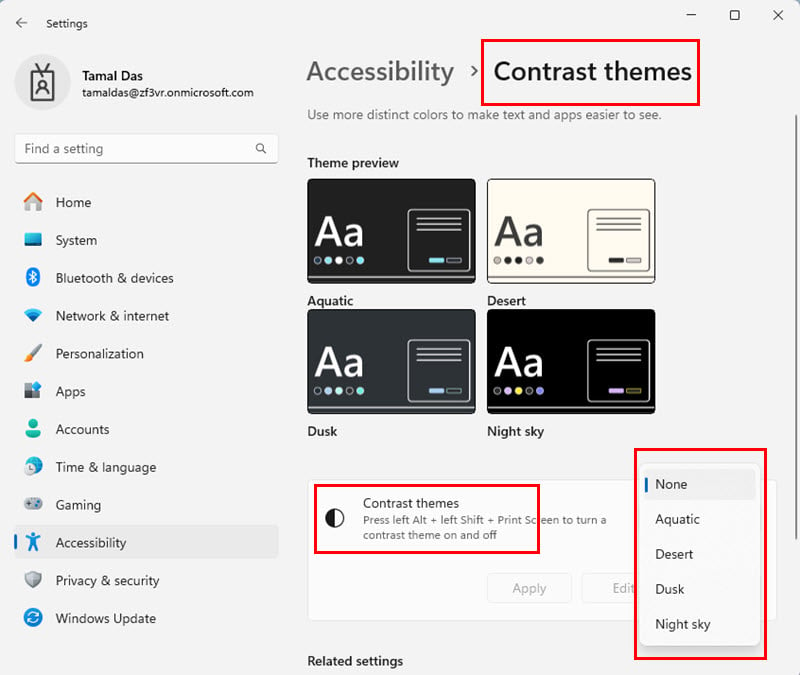
-
Klicken Sie auf Übernehmen, um die Kontrastthemen-Einstellungen auf dem Gerät wirksam zu machen.
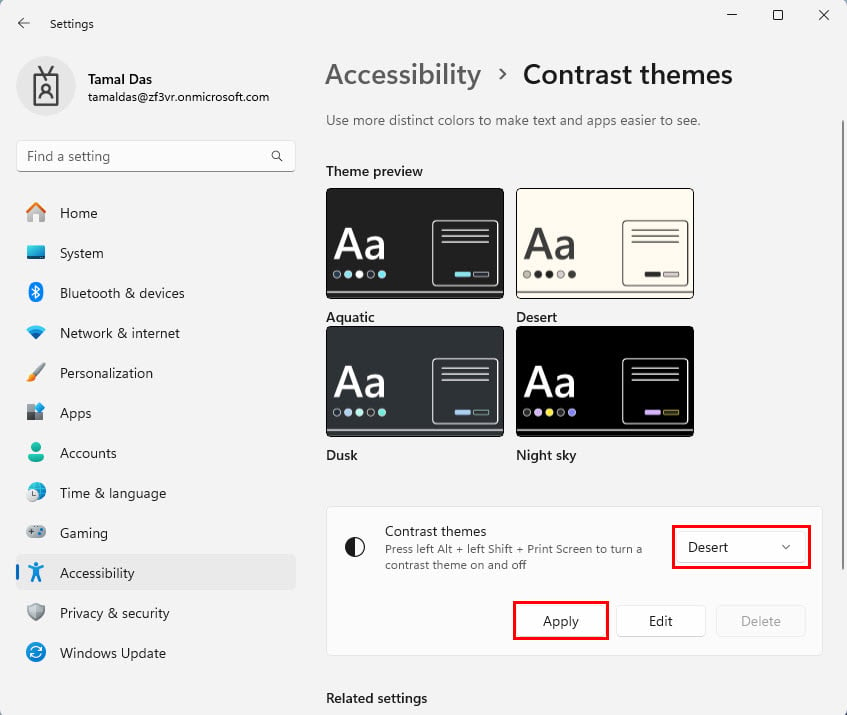
Farben im Hochkontrastmodus anpassen
Sobald Sie den Hochkontrastmodus auf einem Windows 10-PC aktiviert haben, folgen Sie diesen Schritten, um das Thema zu personalisieren:
- Gehen Sie zum Bildschirm Hochkontrastmodus über Einstellungen > Eingabehilfen.
-
Scrollen Sie auf der rechten Seite nach unten zum Abschnitt Wählen Sie eine Farbe….
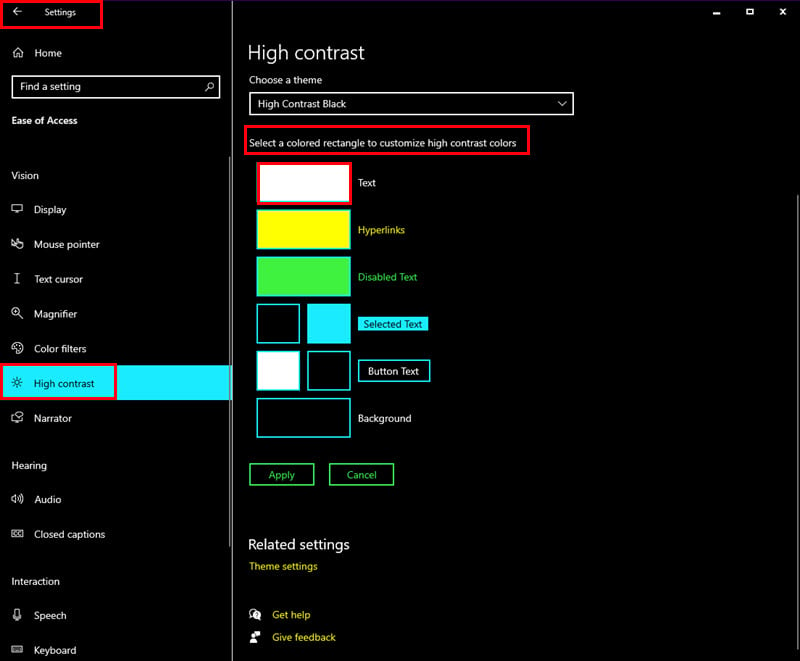
- Um die Farbe der Schriftarten oder Texte, die in der Windows 10-Benutzeroberfläche, in Microsoft-Apps und in Drittanbieter-Apps angezeigt werden, zu ändern, klicken Sie auf das Text-Feld und wählen Sie eine Farbe aus dem Feld Textfarbe wählen.
-
Klicken Sie auf Fertig, um diese Farbcodierung anzuwenden.
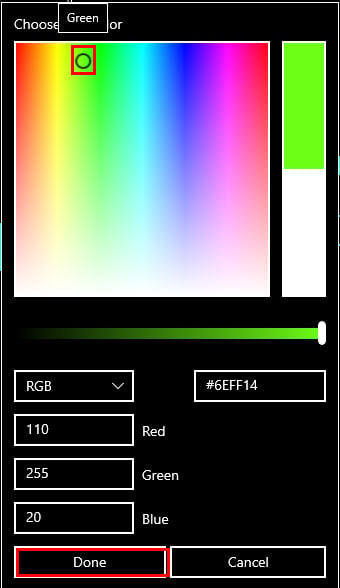
- Weitere Farboptionen zur Anpassung sind wie folgt:
- Hyperlinks
- Deaktivierter Text
- Ausgewählter Text
- Schriftzug
- Hintergrund.
-
Sobald Sie fertig sind, klicken Sie auf die Schaltfläche Übernehmen.
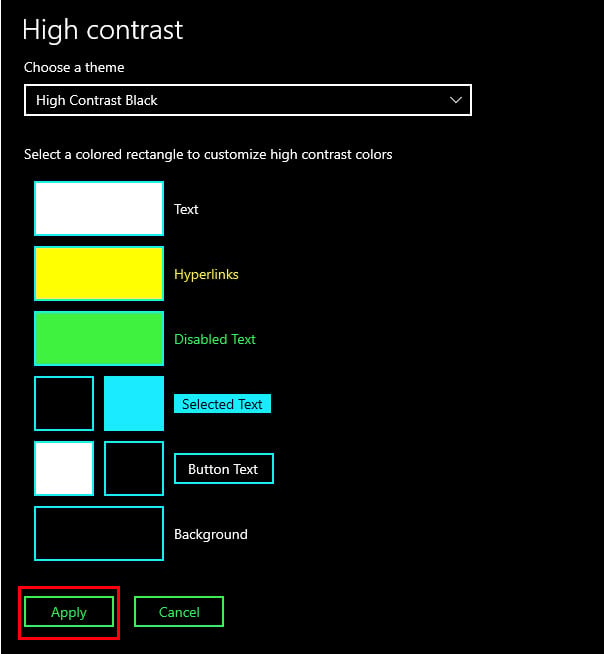
Erstellung eigener Kontrastthemen in Windows 11
Wenn Sie bereits die Kontrastthemen auf Ihrem PC aktiviert haben, erfahren Sie hier, wie Sie Ihr eigenes erstellen:
- Gehen Sie zum Bildschirm Eingabehilfen aus der Einstellungen-App.
- Klicken Sie auf die Option Kontrastthemen auf der rechten Seite.
- Im Fenster für Kontrastthemen sollten Sie das aktive Thema sehen, wie z.B. Wüste.
-
Klicken Sie auf Bearbeiten.
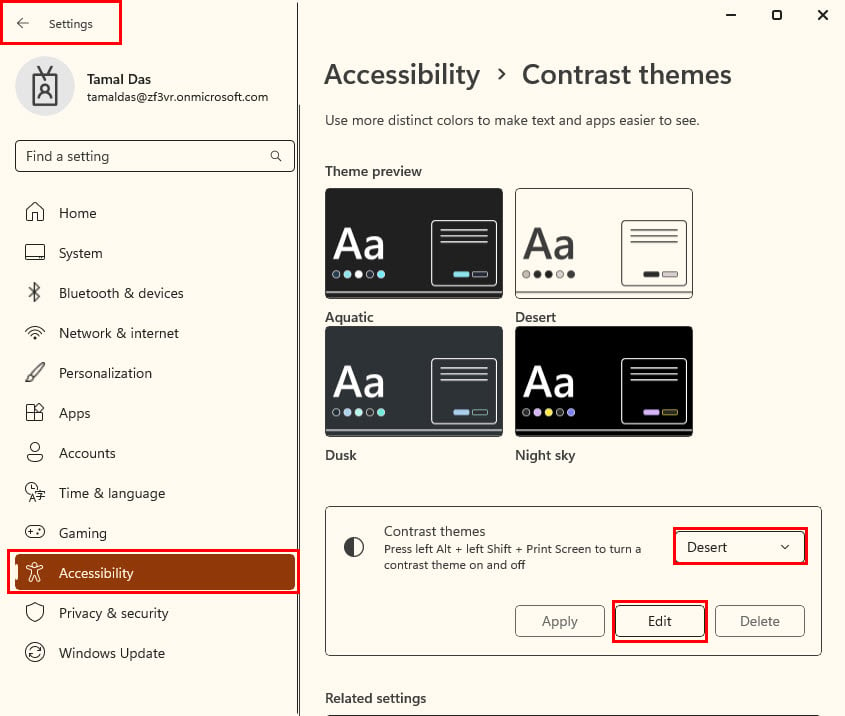
- Jetzt sollten Sie die Liste zur Farbanpassung im Menü Kontrastthema bearbeiten sehen.
-
Klicken Sie auf ein Rechteck neben einem Element, wie z.B. Hintergrund.
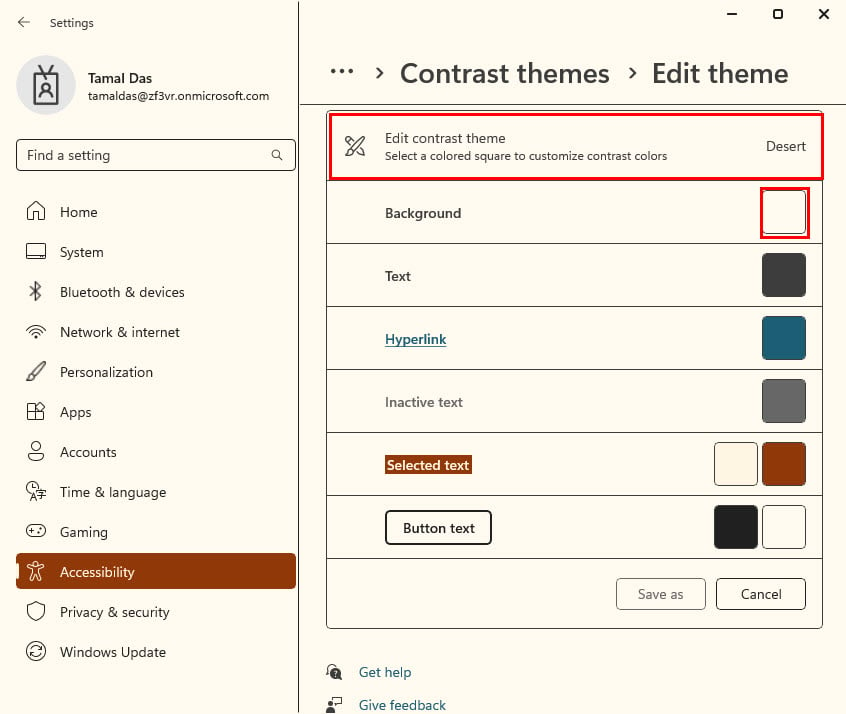
- Wählen Sie nun eine Farbe aus dem Feld Hintergrundfarbe wählen.
-
Klicken Sie auf Fertig, um sie zu speichern.
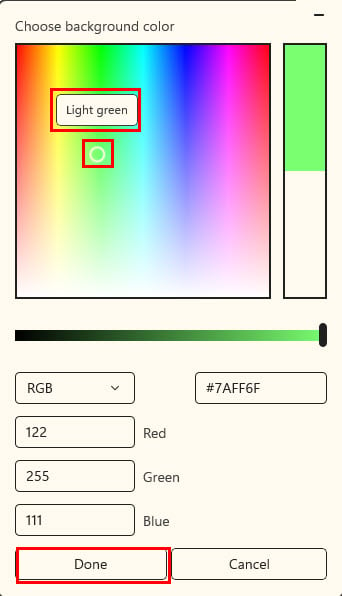
- Klicken Sie auf die Schaltfläche Als speichern und geben Sie dem neuen Thema einen anderen Namen.
-
Klicken Sie auf die Schaltfläche Speichern und anwenden.
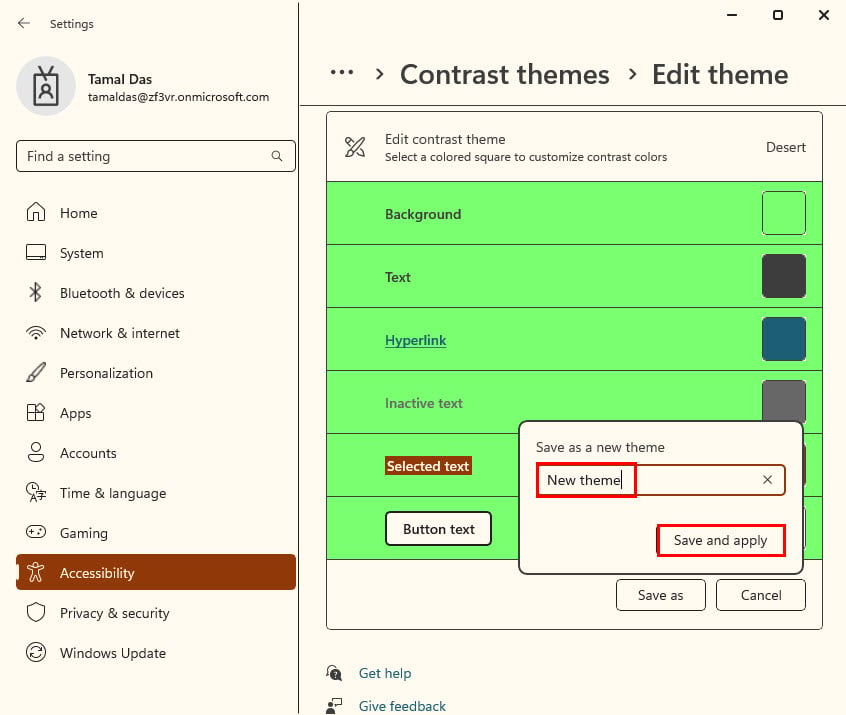
Hochkontrastmodus mit anderen Einstellungen zur Barrierefreiheit
Sie können die folgenden Einstellungen zur Barrierefreiheit oder Eingabehilfen zusammen mit dem Hochkontrastmodus verwenden, um die Benutzererfahrung weiter zu verbessern:
Windows-Zoom
Der Windows-Zoom vergrößert einen bestimmten Bereich des Bildschirms, um den Inhalt, wie Text und Grafiken, besser sichtbar zu machen. Sie können hinein- und herauszoomen und den vergrößerten Bereich über den Bildschirm bewegen.
Cursorgröße und Blinkrate
Sie können die Standardwerte anpassen, um die Größe und das Blinken des Cursors für eine bessere Sichtbarkeit anzupassen. Dies kann ebenfalls hilfreich sein, wenn die Standardblinzelrate zu ablenkend ist.
Erzähler
Er liest den Inhalt des Bildschirms vor, um Ihnen ein besseres Verständnis zu ermöglichen, wenn Sie visuelle Herausforderungen haben. Sie können diese Funktion schnell aktivieren oder deaktivieren, indem Sie Windows + Ctrl + Enter drücken.
Anzeige Skalierung
Sie können den Hochkontrastmodus in Windows 10 mit den Funktionen Text vergrößern und Alles vergrößern im Abschnitt Anzeige von Eingabehilfen ergänzen.
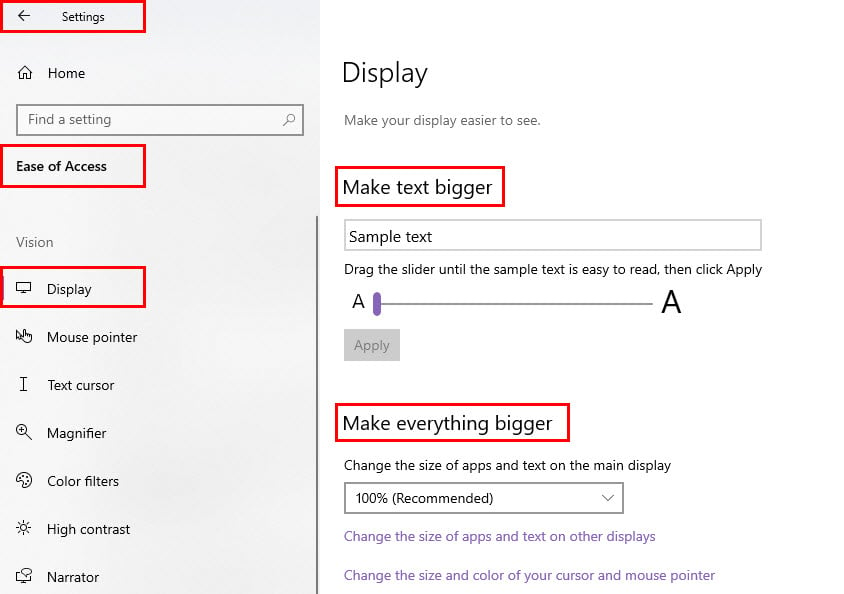 Für Windows 11 können Sie die Funktion Benutzerdefinierte Skalierung im Menü System > Anzeige verwenden.
Für Windows 11 können Sie die Funktion Benutzerdefinierte Skalierung im Menü System > Anzeige verwenden.
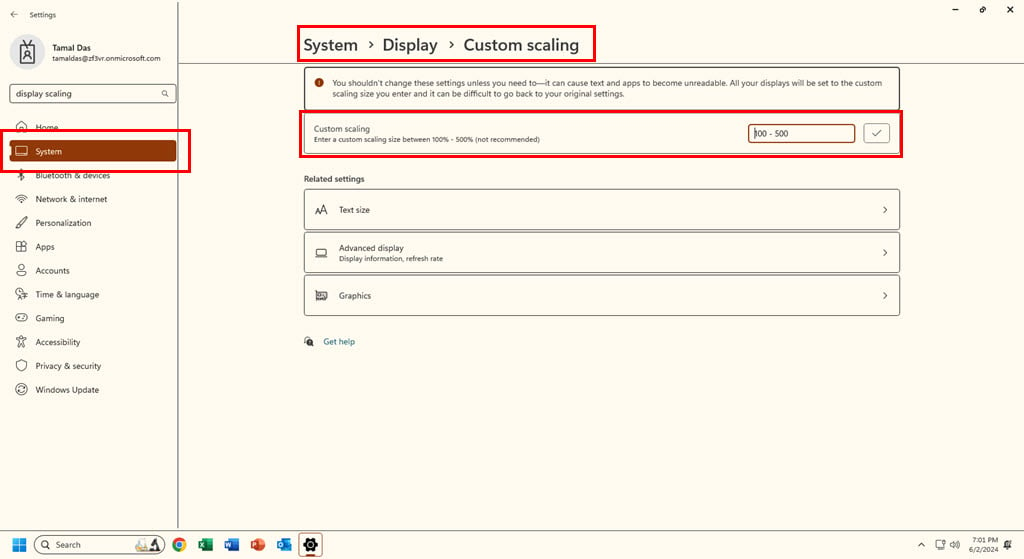
Zusammenfassung
Was macht also der Hochkontrastmodus? Kurz gesagt, er passt die visuellen Elemente der Benutzeroberfläche an, damit sie zugänglicher und lesbarer sind. Ich habe Ihnen Beispiele von Apps im Hochkontrastmodus von Windows 10 und den Kontrastthemen von Windows 11 gezeigt.
Sie haben auch gelernt, wie Sie diese Barrierefreiheitseinstellungen auf kompatiblen Geräten aktivieren und anpassen können. Darüber hinaus können Sie die Displayfarben anpassen und kalibrieren.
Haben Sie den Hochkontrast- oder Kontrastthemenmodus auf Ihrem Windows-PC ausprobiert? Kommentieren Sie unten, um Ihre Erfahrungen mit anderen Lesern zu teilen.













